Једноставна текстуална датотека један је од најчешћих начина за чување укуцаних података на рачунару. Не само да је лако направити текстуалну датотеку, већ је и невероватно лако уређивати јер се то може учинити помоћу нечег једноставног као што је уграђени алат за Виндовс Нотепад. Текстуална датотека је такође универзални формат што значи да се може читати на више платформи, укључујући Виндовс рачунаре, Мац рачунаре, Линук, телефоне, таблете и све између тога.
Ако имате неколико великих текстуалних датотека које требате прочитати или спојити неколико текстуалних датотека у једну да бисте олакшали ствари, има смисла уклонити све редове текста који су дупликати један другог. Можете да прођете кроз датотеку ручно и сами уклоните дупликате, али много је лакше препустити се процесу аутоматски. Овде вам приказујемо различите начине на које можете уклонити дупликатне линије из текстуалних датотека.
Користите услужни програм треће стране за брисање дупликата линија
Једноставан и уобичајен начин уклањања дупликата из текстуалне датотеке је употреба посебног услужног програма треће стране.
1. ТектЦравлер ТектЦравлер је веома моћан бесплатни програм који је углавном направљен за задатак претраживања и замјене података у текстуалним датотекама. Срећом, упркос својој снази ТектЦравлер је и даље релативно једноставан за употребу, а опција уклањања дупликата линија заправо се налази у засебном прозору, званом Сцратцхпад.

Да бисте отворили инсталацију Сцратцхпад-а и покрените ТектЦравлер и идите на мени Алати> Сцратцхпад или притисните Ф2. Залепите текст у прозор и притисните дугме До, опција за уклањање дупликата би требало да буде одабрана према падајућем изборнику, а не да је претходно изаберете. Затим притисните Спреми да креирате нову текстуалну датотеку или копирајте и залепите текст назад у свој омиљени уређивач текста. Падајући мени такође има друге опције за уклањање белих размака и сортирање текста узлазним или силазним редоследом.
Преузмите ТектЦравлер
2. Бележница ++
Нотепад ++ је уређивач текста обогаћен значајкама, али нема интегрисану функцију за уклањање дупликата, међутим, ова опција се може додати преко спољног додатног система који Нотепад ++ користи. Иако су неки већ укључени, ТектФКС додатак није инсталиран по дефаулту и треба га додати ручно.
На траци менија Нотепад ++ кликните Додаци> Менаџер додатака > Прикажи Управљач додатака и пронађите додатак ТектФКС знакова са листе. Означите поље, кликните на дугме Инсталирај и поново покрените програм када се то од вас затражи и мени ТектФКС ће бити доступан. Да бисте користили функцију уклањања дупликата, учитајте текстуалну датотеку у Нотепад ++ и одаберите сав текст (Цтрл + А), идите на ТектФКС> ТектФКС Тоолс и одаберите опцију "+ Сорт оутс онли УНИКУЕ (ат цолумн) линес".
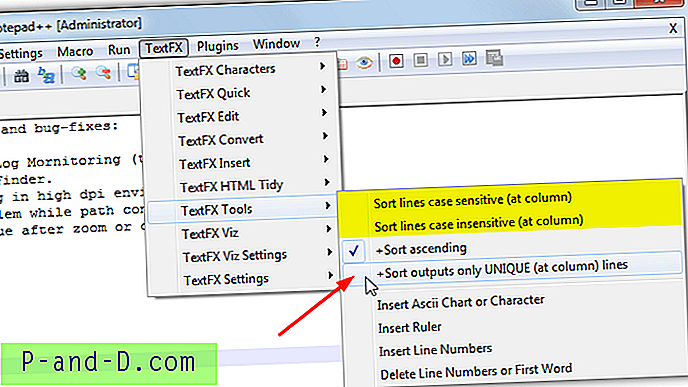
Вратите се на исти мени ТектФКС алата и кликните на „Сорт Сорт линес осјетљив на велика слова (у колони)“ или „Сорт сорт беенс несетљива (у колони)“, означена жутом бојом изнад. Ово ће уклонити дупликате линија или оставити или уклонити оне са различитим кућиштима. Затим поново сачувајте датотеку.
Преузмите Нотепад ++
3. Уклањање дупликата линија
Апарат за уклањање дупликата линија је из компаније обезбеђења НоВирусТханкс.орг и има неке корисне функције. Из неког разлога веб страница програма је уклоњена са њихове веб странице, али на срећу званична веза за преузимање и даље је доступна. Доступан је само инсталацијски програм, али програм можете учинити преносивим уз помоћ Универсал Ектрацтор-а.

Да бисте уклонили дупликате, потражите или испустите датотеку на прозор, кликните на дугме Провери и ако се пронађу дупликати кликните на дугме Поправи и изаберите име за чување. Такође можете истовремено да обрадите више датотека истовремено, укључујући подмапе, користећи картицу Скенирање датотека. Имајте на уму да ће аутоматски створити .бак сигурносне копије и замијенити оригиналне датотеке обрађеним датотекама. Користите оквир маске и додајте екстензију датотеке да бисте зауставили све што се обрађује. Посебна верзија командне линије доступна је у пакету за напредније кориснике.
Преузмите уклањање дупликата линија
4. ТектМецханиц Оффлине
Изванмрежни део имена је да се овај алат разликује од интернетског ТектМецханиц сервиса јер ова два нису повезана. Овај алат је преносив извршни програм и домаћин на СоурцеФоргеу. Поред уклањања дупликата и празних линија, ТектМецханиц Оффлине такође може избрисати линије које садрже одређени текст или пронаћи и заменити текст.
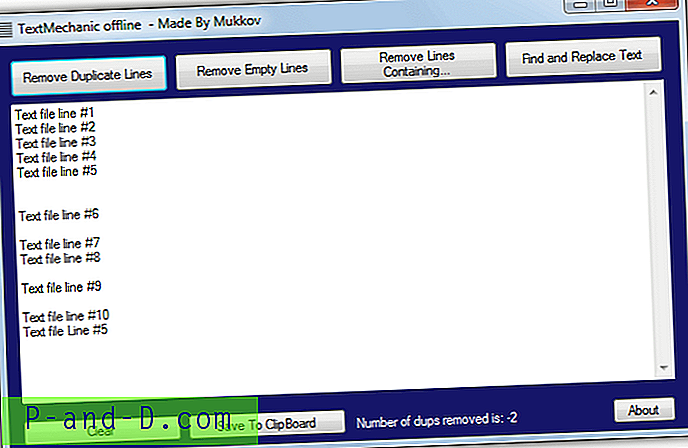
Залепите текст који ће се обрађивати у ТектМецханиц прозор пре притиска на дугме „ Ремове Дуплицате Линес “, а затим тастер „ Ремове Емпти Линес “ ( Уклони празне линије) . Ако не притиснете оба дугмета, текст ће садржавати празне редове са којих су дупликати уклоњени. На крају притисните „ Спреми у међуспремник “, тако да се исправљени текст може залепити натраг у уређивач текста. Овај алат разликује велика и мала слова, тако да линије морају бити идентичне и у случају и у садржају да би их требало уклонити.
Преузми ТектМецханиц Оффлине
Избришите дупликатне линије помоћу уграђених Виндовс наредби
Помоћу мешавине уграђених Виндовс наредби могуће је уклонити дупликатне линије из текстуалних датотека.
5. Коришћење серијског скрипта
Обједињавање ових наредби у јединствену скрипту омогућује брзу и једноставну обраду. Ово би такође могло бити корисно ако на рачунару постоје било каква ограничења за покретање софтвера треће стране. Скрипта коју користимо пронађена је у СтацкОверфлов-у и модификована ради лакшег управљања.
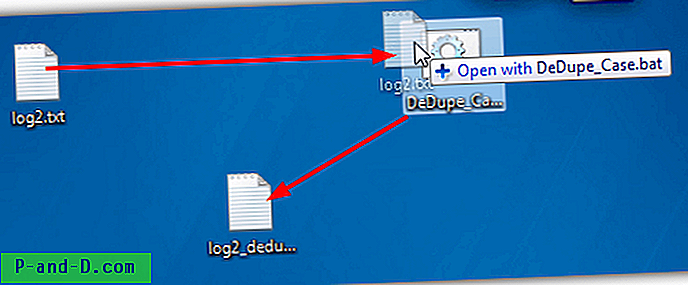
Једноставно преузмите ДеДупе Зип датотеку и извуците је, постоје две БАТ датотеке унутра, једна је осетљива на велика и мала слова и неће мењати линије ако њихов случај такође није идентичан, а други скрипта не разликује велика и мала слова. Да бисте избрисали дупликатне редове у датотеци, све што требате урадити је да баците текстуалну датотеку на. Линије нису преуређене, већ се уклањају на месту, што је идеално ако желите да задржите исти ред као и оригинал.
Преузмите ДеДупе Батцх датотеке
Избришите дупликатне линије коришћењем Интернет услуге
Много је мрежних сервиса који раде посао уклањања дупликата из текста, изабрали смо пар који би требао да покрива ваше потребе.
6. ТектМецханиц
Да се не меша са ТектМецханиц Оффлине алатом који није повезан, овај веб сајт има мноштво различитих мрежних алата за манипулацију на основу текста. Поред само уклањања дупликата, ако желите да имате све друге алате одједном, користите опцију "Алл-ин-Оне Тект Манипулатион Нотепад" (Бележница за манипулацију текстом).
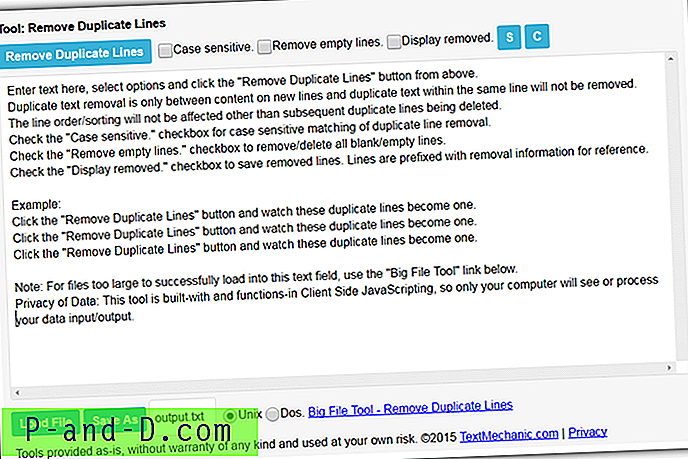
Постоје два начина да се текст унесе у прозор, било помоћу дугмета „Учитај датотеку“ да бисте га претражили или притисните плаво дугме Ц да бисте очистили тренутни текст у прозору и залепили свој властити текст. Затим кликните на дугме Уклони дупликате линија, доступни су оквири осетљивости и уклањања празних линија да бисте проверили да ли ваш текст то захтева. Када завршите, кликните на дугме Спреми као или притисните С да одаберете цео текст, кликните десним тастером миша и копирајте га (или притисните Цтрл + Ц) спреман за лепљење у уређивач текста.
Посетите ТектМецханиц Ремове Дуплицате Линес
7. Уклоните дупликат линије
Као и ТектМецханиц.цом горе, веб локација ТектФикер има мноштво алата за манипулацију ХТМЛ-ом, бројевима и текстом, од којих је страница Алат за уклањање дупликата линија само једна.
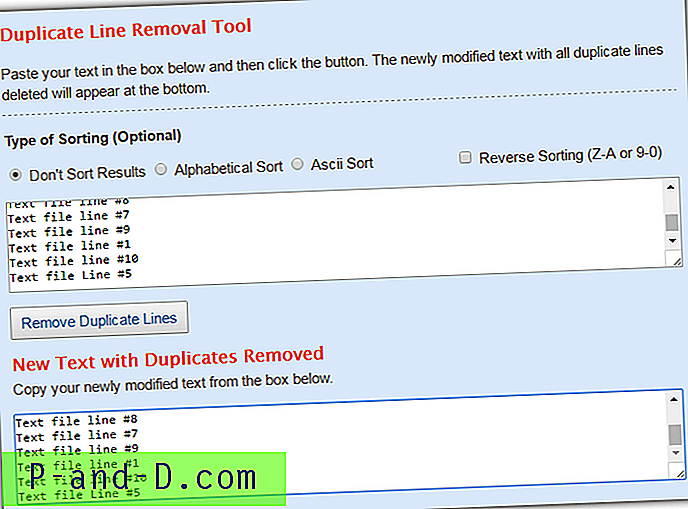
Залепите текст за обраду у горњи прозор, притисните дугме Уклони дупликат линија и резултат ће се појавити у доњем прозору спреман да буде изабран и копиран. Овај алат има неколико корисних опција сортирања, као што су сортирање по абецедном реду или потпуни преокрет редоследа сортирања. Уклањање линије разликује велика и мала слова, па једно велико или велико слово на линији значи разлику између њеног задржавања или уклањања.
Посетите алатку за уклањање дупликата ТектФикер-а
Неколико других мрежних алата за уклањање дупликата укључују ДеДупеЛист.цом, Уклањање дупликата редака Тект-Утилс.цом и Алат за прочишћавање листе.




